مەزمۇن جەدۋىلى
ئەگەر سىز ھورنى دائىم ئىشلىتىدىغان بولسىڭىز ، پارنىڭ مەلۇم نۇقتىدا جاۋاب قايتۇرماسلىق مەسىلىسىگە يولۇققان بولۇشىڭىز مۇمكىن. بۇ مەسىلە ئۈمىدسىزلىنىشنىڭ مەنبەسى بولۇشى مۇمكىن ، چۈنكى ئۇنى ھەل قىلىش قىيىنغا توختايدۇ. to to date. ئەگەر سىز بۇ مەسىلىنى باشتىن كەچۈرۈۋاتقان بولسىڭىز ، سىناپ بېقىش ۋە ھەل قىلىش ئۈچۈن قوللىنىدىغان بىر قانچە باسقۇچ بار.
پارنىڭ جاۋاب قايتۇرماسلىقنىڭ ئورتاق سەۋەبلىرى كۆرۈنەرلىك قولايسىزلىق ، چۈنكى ئۇ سىزنىڭ ئويۇن ۋە باشقا قىممەتلىك ئىقتىدارلارنى زىيارەت قىلىشىڭىزغا توسقۇنلۇق قىلىدۇ. مەسىلىنى ئۈنۈملۈك ھەل قىلىش ئۈچۈن ، ئۇنىڭ بىر قىسىم ئاساسلىق سەۋەبلىرىنى چۈشىنىش تولىمۇ مۇھىم. بۇ يەردە بىز پارنىڭ ئىنكاس قايتۇرماسلىقىنى كەلتۈرۈپ چىقىرىدىغان ۋە ئاساسلىق مەسىلىنى ئېنىقلىشىڭىزغا ياردەم بېرەلەيدىغان بىر قىسىم ئورتاق سەۋەبلەرنى گەۋدىلەندۈرىمىز. - ۋاقتى ئۆتكەن پار خېرىدارى: جاۋاب قايتۇرماسلىق ۋاقتى ئۆتكەن خېرىدار. پار خېرىدارلارنى قەرەللىك يېڭىلاپ ، مەسىلىلەرنى ھەل قىلىدۇ ، ئىقتىدارنى ئۆستۈرىدۇ ۋە يېڭى ئىقتىدارلارنى قوشىدۇ. پار قوللىنىشچان پروگراممىڭىزنىڭ يېڭىلانغانلىقىغا كاپالەتلىك قىلىڭ ، ماسلىشىشچانلىقى ياكى ئىقتىدارىغا مۇناسىۋەتلىك مەسىلىلەردىن ساقلىنىڭ.
- بۇزۇلغان ئويۇن ھۆججەتلىرى: بۇزۇلغان ياكى بۇزۇلغان ئويۇن ھۆججەتلىرىمۇ پارنىڭ ئىنكاس قايتۇرماسلىقىنى كەلتۈرۈپ چىقىرىدۇ. ئويۇن ھۆججەتلىرىنىڭ مۇكەممەللىكىنى تەكشۈرۈش سىزنىڭ بۇ مەسىلىلەرنى ئېنىقلىشىڭىزغا ۋە ھەل قىلىشىڭىزغا ياردەم بېرىدۇ.
- زىددىيەتزۆرۈر بولمىغان پروگرامما / لارنى ئوڭ چېكىپ ، ئىناۋەتسىز نى تاللاڭ ، ئۇنىڭ ئاپتوماتىك قوزغىلىشىنىڭ ئالدىنى ئالىدۇ.

ھور توغرىسىدا دائىم سورالغان سوئاللار
پارنى قايتا قوزغىتىش بىخەتەرمۇ؟
ھورنى قايتا قوزغىتىش ئادەتتە بىخەتەر ، چۈنكى بارلىق ئويۇنلىرىڭىز ۋە ھېسابات ئۇچۇرلىرىڭىز بۇلۇتتا ساقلىنىدۇ. قانداقلا بولمىسۇن ، سانلىق مەلۇماتنى يوقىتىشتىن ساقلىنىش ئۈچۈن ، پار خېرىدارىڭىزنى قايتا قوزغىتىشتىن بۇرۇن ھەر قانداق ئاكتىپ ئويۇننىڭ ئىلگىرىلىشىنى ساقلىشىڭىز كېرەك. ئۇنىڭدىن باشقا ، ئەگەر چۈشۈرۈۋاتقانلىرىڭىز بولسا ، ئەڭ ياخشىسى ئالدى بىلەن بۇلارنى توختىتىپ قويسىڭىز ، چۈشۈرۈش ئۈزۈلۈپ قالمايدۇ ياكى يوقاپ كەتمەيدۇ.
مېنىڭ ھېساباتىم نېمىشقا جاۋاب قايتۇرمايدۇ؟
ئەگەر پارلىرىڭىز ھېسابات جاۋاب قايتۇرمىدى ، بۇ پار مۇلازىمىتىنىڭ كاشىلا سەۋەبىدىن بولۇشى مۇمكىن. ھور مۇلازىمىتىنىڭ مەغلۇبىيىتىنى تور ئۈزۈلۈپ قېلىشتىن سىستېما يېڭىلاشقىچە بولغان ھەر خىل ئامىللار كەلتۈرۈپ چىقىرىدۇ. پار مۇلازىمىتىنىڭ مەغلۇب بولۇشى سىزنىڭ پار ھېساباتىڭىزنىڭ ئىنكاس قايتۇرماسلىقىدىكى سەۋەب ياكى ئەمەسلىكىنى تەكشۈرۈش ئۈچۈن ، پارنىڭ رەسمىي ھالەت بېتىنى زىيارەت قىلىپ ، پار مۇلازىمىتىدە كاشىلا پەيدا قىلىدىغان بارلىق دوكلات قىلىنغان مەسىلىلەرنى كۆرەلەيسىز. بەتكۈچ؟
چۈشۈرۈش بەتكۈچىدىكى ھور چۈشۈرۈش ساقلىغۇچ ئىلگىرى چۈشۈرۈلگەن ئويۇن ھۆججەتلىرىنى ساقلايدىغان پايدىلىق قورال. ئۇنى ئىشلەتكۈچىنىڭ پار كۈتۈپخانىسى بېتىنىڭ چۈشۈرۈش بەتكۈچىدىن تاپقىلى بولىدۇ. بۇ غەملەك سىز پار ئارقىلىق ئويۇن ئوينىغاندا چۈشۈرگەن ھەر بىر ھۆججەتنىڭ خاتىرىسىنى ساقلايدۇ ، بۇ ئويۇن ياماقلىرى ۋە يېڭىلانمىلارنى ئۆز ئىچىگە ئالىدۇ.
پارنى قوزغىتالامدىم؟ماسلىشىش ھالىتى؟
شۇنداق ، ماسلىشىشچان ھالەتتە پار قوزغىتالايسىز. ماسلىشىش ھالىتى پروگراممىلارنىڭ Windows نىڭ ئىلگىرىكى نەشرىدىكى تەڭشەكلەرنى ئىشلىتىپ ئىجرا قىلىشىغا يول قويىدۇ. ئەگەر ئويۇننىڭ تەلىپى نۆۋەتتىكى Windows نەشرىدىن تۆۋەن بولسا ياكى پروگرامما كومپيۇتېرىڭىزنىڭ مەشغۇلات سىستېمىسىغا ماس كەلمىسە ، بۇنى ئىشلىتىشىڭىز مۇمكىن.
يۇمشاق دېتال: بەزى تەگلىك پروگراممىلار پار بىلەن توقۇنۇشۇپ قېلىپ ، توڭلاپ قالىدۇ ياكى ئىنكاس قايتۇرمايدۇ. ۋىرۇسخور ۋە ۋىرۇسخور يۇمشاق دېتالىنى ئۆز ئىچىگە ئالغان پروگراممىلارنى ۋاقىتلىق چەكلەش سىزنىڭ توقۇنۇشنىڭ بار-يوقلۇقىنى ئېنىقلاشقا ياردەم بېرىدۇ ھەمدە زۆرۈر تېپىلغاندا يۇمشاق دېتالىڭىزنىڭ مۇستەسنا تىزىملىكىگە پار قوشالايسىز. - تورغا ئۇلىنىش مەسىلىسى: ئاستا ياكى تۇراقسىز تور ئۇلىنىشى پارنىڭ ئىنكاس قايتۇرماسلىقىنى ، ھەتتا سوقۇلۇشىنى كەلتۈرۈپ چىقىرىدۇ. ھور بىلەن مۇناسىۋەتلىك مەسىلىلەرنى دوكلات قىلىشتىن بۇرۇن تور ئۇلىنىشىڭىزنىڭ مۇقىم ۋە ئوڭۇشلۇق ئىشلىشىگە كاپالەتلىك قىلىڭ.
- قاتتىق دېتال مەسىلىسى: جاۋاب. كومپيۇتېرىڭىزنىڭ قاتتىق دېتاللىرىنى يېڭىلاپ تۇرۇش ۋە سىستېمىنىڭ ئىقتىدارىنى ئەلالاشتۇرۇش بۇ خىل مەسىلىلەرنى ئەڭ تۆۋەن چەكتە ئازايتالايدۇ. مەشغۇلات سىستېمىڭىزنى ئەڭ يېڭى نەشرىگە يېڭىلاش ۋە دائىملىق ئاسراشنى يولغا قويۇش ھەر قانداق زىددىيەت ياكى مەسىلىلەرنى تۈگىتىشكە ياردەم بېرىدۇ. مەسىلە ۋە مۇۋاپىق تەدبىرلەرنى قوللىنىپ ھەل قىلىڭ. بۇ ماقالىدە تىلغا ئېلىنغان ھەل قىلىش چارىلىرى سىزنىڭ بۇ سەۋەبلەرنىڭ كۆپىنچىسىنى ھەل قىلىشىڭىزغا ياردەم بېرىشى ھەمدە پارنى ئىشلەتكەندە تېخىمۇ راۋان تەجرىبىگە كاپالەتلىك قىلىشى كېرەك.
پارنى قانداق رېمونت قىلىش كېرەكمەسىلىلەرگە جاۋاب بېرىش
1-ئۇسۇل - پارنى قايتا قوزغىتىش
ئەگەر پار دېتالىڭىزدا مەسىلىگە يولۇقسىڭىز ، ئۇنى قايتا قوزغىتىشىڭىز مۇمكىن. ھور دېتالىڭىزنى قايتا قوزغىتىش سىز يولۇققان ياكى سوقۇلۇش قاتارلىق مەسىلىلەرنى ھەل قىلىشقا ياردەم بېرىدۇ. قىلىش ئاسان ، پەقەت بىر نەچچە مىنۇتلا كېتىدۇ.
1-قەدەم: CTRL + SHIFT + ESC نى بېسىپ ۋەزىپە باشقۇرغۇچىنى ئېچىڭ. .
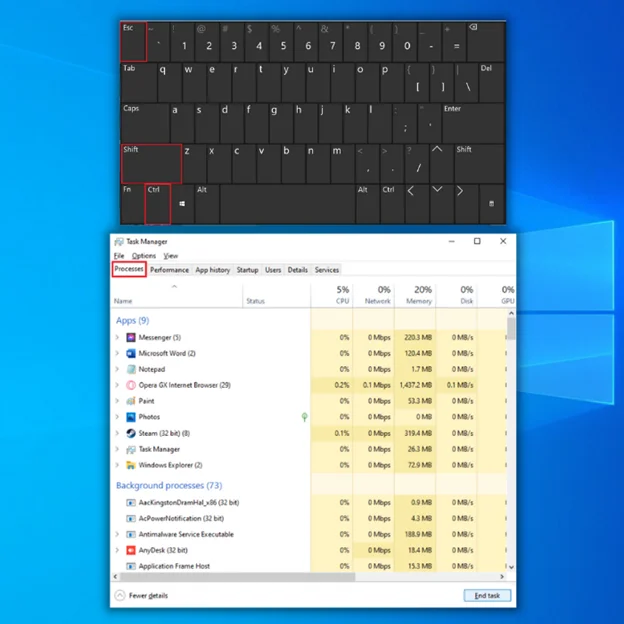
2-قەدەم: 6> 3-قەدەم: ھورنى قايتا قوزغىتىشقا تىرىشىڭ.
2-ئۇسۇل - چۈشۈرۈش غەملەكنى تازىلاڭ ۋە تېخىمۇ كۆپ. ھور داڭلىق رەقەملىك دۇكان ۋە ئويۇن سۇپىسى ، ئۇ چۈشۈرۈش ساقلىغۇچتا نۇرغۇن سانلىق مەلۇماتلارنى ساقلايدۇ. بۇ غەملەك ۋاقىتنىڭ ئۆتۈشىگە ئەگىشىپ كۆرۈنەرلىك بولۇپ ، ئويۇن ئىقتىدارى ۋە چۈشۈرۈش سۈرئىتىنى كەلتۈرۈپ چىقىرىدۇ. ئۇنى تازىلاش سىزنىڭ پار تەجرىبىڭىزنى ياخشىلاشقا ياردىمى بولىدۇ.
1-قەدەم: ھور دېتالىنى ئېچىڭ.
ۋە تەڭشەكلەر نى تاللاڭ. 
3-قەدەم: 7> كۇنۇپكا.

4-باسقۇچ: ; ۋاقىت
ئەگەر Steam Client Bootstrapper ئىشلىمىسە ، كومپيۇتېرىڭىزدىكى چېسلا ۋە ۋاقىت توغرا بولمىغانلىقتىن بولۇشى مۇمكىن. بۇنى ئوڭشاش ئۈچۈن ، چېسلا ۋە ۋاقىتنى ئىشلىتىپ ئۆزگەرتەلەيسىزمۇۋاپىق ئۇسۇللار.
ۋاقىت & amp; تىل ۋە چېسلا & amp; ۋاقىت . 
3-قەدەم:>
4-ئۇسۇل - گرافىك قوزغاتقۇچنى قايتا قاچىلاش
گرافىك قوزغاتقۇچنى قايتا قاچىلاش كومپيۇتېرىڭىزنىڭ ئۈنۈملۈك ۋە ئۈنۈملۈك يۈرۈشىگە كاپالەتلىك قىلىشنىڭ ياخشى ئۇسۇلى. گرافىك قوزغاتقۇچ سىستېمىڭىزدىكى گرافىك كارتىنى كونترول قىلىشقا مەسئۇل ، ئۇلار بولمىسا كومپيۇتېرىڭىز گرافىكنى توغرا كۆرسىتەلمەيدۇ. ئۇلارنى قايتا قاچىلاش كومپيۇتېرىڭىزنىڭ ئىقتىدارىدا ساقلانغان ھەر قانداق مەسىلىگە ياردەم بېرەلەيدۇ ۋە ئۇنىڭ ئومۇمىي ئىقتىدارىنى ئۆستۈرىدۇ.
1-قەدەم: Win + R <7 نى بېسىڭ> ، devmgmt.msc ، نى كىرگۈزۈپ ، ماقۇل كۇنۇپكىسىنى بېسىڭ.

2-قەدەم: ئۈسكۈنە باشقۇرغۇچ كۆزنىكى ، كۆرسەتكۈچ ماسلاشتۇرغۇچ نى بېسىڭ.
3-قەدەم: 1> 
4-قەدەم: نى چېكىڭ قوزغاتقۇچنى ئاپتوماتىك ئىزدەڭ.

5-قەدەم: ساقلاڭ ھور خېرىدارنى تاماملاش ۋە قايتا قوزغىتىش جەريانى. قاتتىق دىسكىڭىز. مەلۇمكى ، قاتتىق دىسكىدىكى ھۆججەت سىستېمىسىدا مەسىلە بارئۇنىڭغا قاچىلانغان پروگراممىلارنىڭ توغرا ئىشلىشىگە تەسىر يەتكۈزىدۇ. قاتتىق دىسكىدىكى ھۆججەت سىستېمىسىنى تەكشۈرۈش بۇ مەسىلىنى ھەل قىلىشقا ياردىمى بولۇشى مۇمكىن.
1-قەدەم: باشلاش تىزىملىكىنى ئېچىڭ ، بۇ كومپيۇتېر ، نى كىرگۈزۈپ Enter نى بېسىڭ. 1> 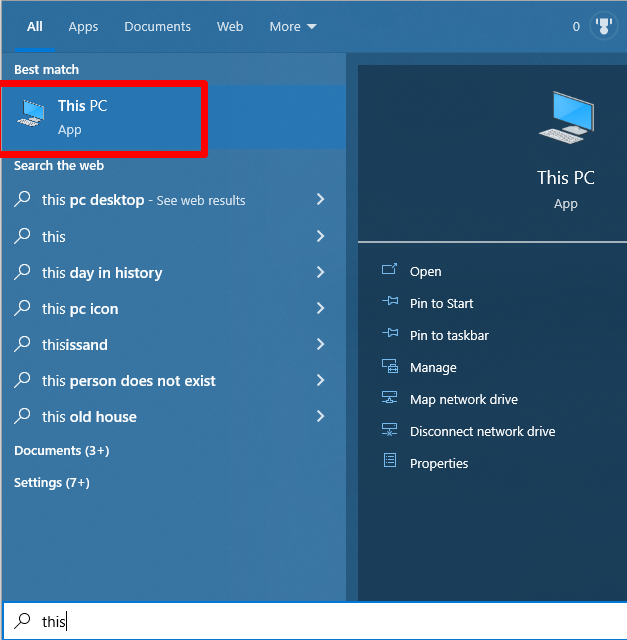
2-قەدەم: ھور ئورنىتىلغان دىسكىنى ئوڭ چېكىڭ. > 
3-قەدەم: قوراللار بەتكۈچىگە كىرىپ ، خاسلىق كۆزنىكىدىكى تەكشۈرۈش كۇنۇپكىسىنى بېسىڭ.

4-قەدەم: چېكىڭ بەلگىلەنگەن دىسكىدا ھۆججەت سىستېمىسى مەسىلىسىنى ئىزدەش ئۈچۈن سىكانىرلاش دىسكىسى .
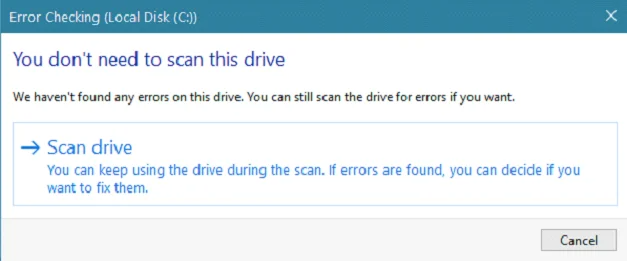
6-ئۇسۇل - Cortana نى چەكلەش ئىشلەتكۈچىلەرنىڭ كۈندىلىك ۋەزىپىلىرىنى راۋانلاشتۇرۇشقا ياردەم بېرىش. ئۇ سوئاللارغا جاۋاب بېرەلەيدىغان ، ئەسكەرتىشلەرنى ئورۇنلاشتۇرىدىغان ۋە خاسلاشتۇرۇلغان تەۋسىيەلەرنى بېرەلەيدىغان مەۋھۇم ياردەمچى. بۇ ئىشلەتكۈچىلەر ئۈچۈن Cortana دېتالىنى چەكلەپ ، ئۇلارنىڭ بىر قىسىم شەخسىي مەخپىيەتلىكىنى ئەسلىگە كەلتۈرۈش ۋە دىققىتى چېچىلىشنى ئازايتىش مۇمكىن.
1-قەدەم: باشلاش تىزىملىكىنى ئېچىڭ.
2-قەدەم: تىزىملاش نى كىرگۈزۈپ باشقۇرغۇچى سۈپىتىدە ئىجرا قىلىشنى چېكىڭ.
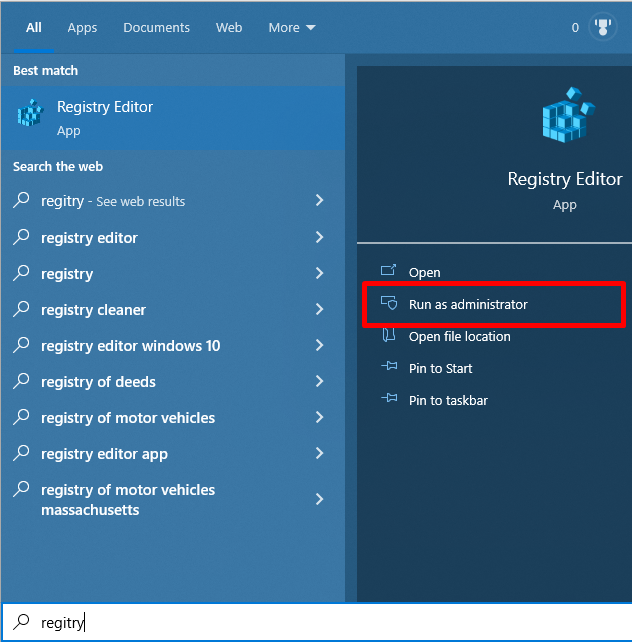
3-قەدەم: تۆۋەندىكى يولدا مېڭىڭ:
كومپيۇتېر \ HKEY يەرلىك ماشىنا \ يۇمشاق دېتال \ سىياسەت \ Microsoft \ Windows
4-قەدەم: Windows ھۆججەت قىسقۇچىنى ئوڭ چېكىپ قۇرۇڭ. a newئاچقۇچ; WindowsSearch دەپ ئىسىم قويۇڭ.

5-قەدەم:> يېڭى & gt; DWORD (32-bit) قىممىتى.
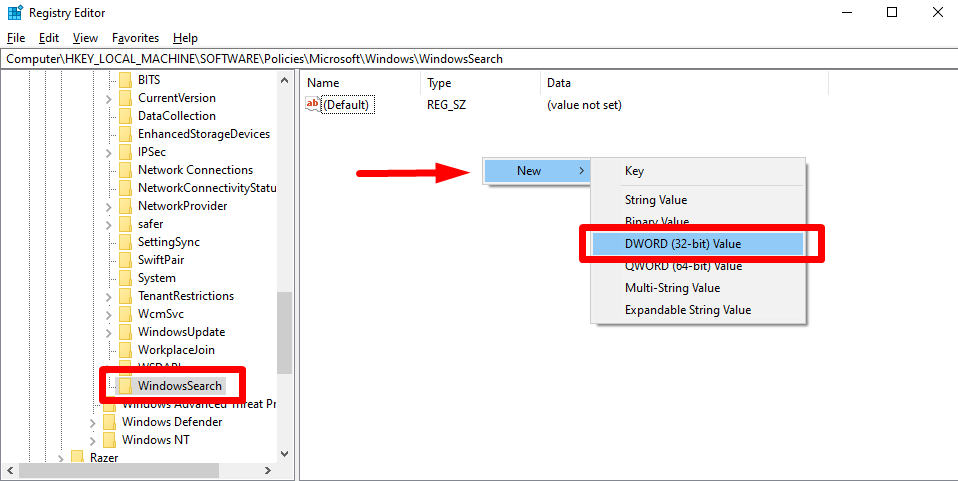
6-قەدەم:> 7-قەدەم: خاسلىق كۆزنىكىدە AllowCortana نى قوش چېكىڭ ۋە قىممەت سانلىق مەلۇماتلىرىنى 0 قىلىپ تەڭشەڭ.
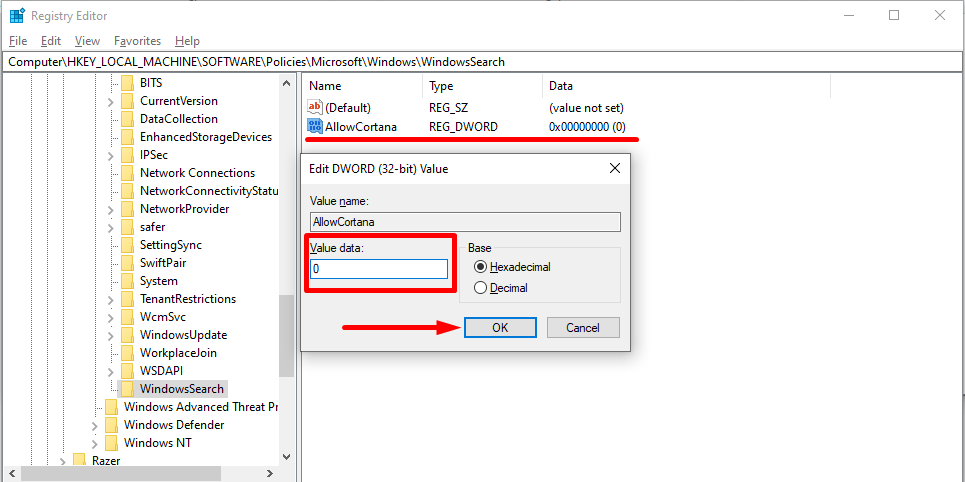
8-قەدەم : ماقۇل كۇنۇپكىسىنى چېكىپ تىزىملاش تەھرىرلىگۈچىدىن چېكىنىپ چىقىڭ. ھۆججەتلەر
كېرەكسىز ۋاقىتلىق ھۆججەتلەرنى ئۆچۈرۈش كومپيۇتېرىڭىزنىڭ ساغلاملىقى ۋە بىخەتەرلىكىنى قوغداشتىكى موھىم قەدەم. پروگراممىلار ئىجرا بولغاندا ۋاقىتلىق ھۆججەتلەر قۇرۇلۇپ ، قاتتىق دېسكىڭىزدا كۆپ مىقداردا ساقلاش بوشلۇقى ئىگىلەيدۇ.
1-قەدەم: . 11>
Windows دىكى ھەقىقىي قوغداشنى چەكلەش تەڭشەكلىرىنى تەڭشەش ۋە كومپيۇتېرنىڭ ئىقتىدارىنى ئەلالاشتۇرۇشقا ئادەتلەنگەن كومپيۇتېر ئىشلەتكۈچىلەرگە پايدىلىق. ئۇ يەنە ئالاھىدە پروگراممىلارنى ئورنىتىش ياكى سىستېمىغا ئۆزگەرتىش كىرگۈزۈشنىڭ زۆرۈر قەدىمى بولالايدۇ. ھەر قانداق ئۆزگەرتىشتىن ئىلگىرى مۇناسىۋەتلىك خەتەرلەرنى چۈشىنىش تولىمۇ مۇھىم.
2-قەدەم: Windows نى چېكىڭبىخەتەرلىك سىنبەلگىسى.
3-قەدەم: ۋىرۇس & amp; تەھدىتنى قوغداش نى چېكىڭ ۋە تەڭشەكلەرنى باشقۇرۇش نى بېسىڭ.

4-قەدەم: 1>> ياكى بۇزۇلغان. بۇ جەريان ھېچقانداق مەسىلە يوق ئويۇننىڭ ئوڭۇشلۇق ئېلىپ بېرىلىشىغا كاپالەتلىك قىلىدۇ.
ئۇ يەنە ھەر قانداق يېڭىلاش ياكى ئىجرا قىلغىلى بولىدىغان ھۆججەتلەرنىڭ توغرا ئورنىتىلىشىغا ۋە ئويۇننىڭ بارلىق مال-مۈلۈكلىرىنىڭ توغرا يۈكلىنىشىگە كاپالەتلىك قىلىدۇ. Steam دىكى ئويۇن ھۆججەتلىرىنى تەكشۈرۈش ئارقىلىق ، ئويۇن قويغۇچىلار ئۇلارنىڭ ئويۇن تەجرىبىسىنىڭ ئىمكانقەدەر ئوڭۇشلۇق ۋە خۇشال بولىدىغانلىقىغا خاتىرجەم بولالايدۇ.
1-قەدەم: <> 3-قەدەم: خاسلىق كۆزنىكىدە يەرلىك ھۆججەتلەر نى تاللاڭ ۋە ئويۇن ھۆججەتلىرىنىڭ مۇكەممەللىكىنى دەلىللەڭ .

10-ئۇسۇل - رېمونت قىلىش پار مۇلازىمىتى
ئەگەر سىز كومپيۇتېر ئوينىغۇچى بولسىڭىز ، پار مۇلازىمىتى بەلكىم سىزنىڭ ئويۇن ئورۇنلاشتۇرۇشىڭىزنىڭ كەم بولسا بولمايدىغان بىر قىسمى بولۇشى مۇمكىن. بەختكە قارشى ، ھوردا سىز ياقتۇرىدىغان ئويۇنلارنى ئوينىيالمايدىغان تېخنىكىلىق مەسىلىلەر بولۇشى مۇمكىن. تەلىيىمىزگە ، بۇ ھەرگىزمۇ رەسمىي پار مۇلازىمىتىنى رېمونت قىلىشنى ساقلىشىڭىز كېرەكلىكىدىن دېرەك بەرمەيدۇ ، چۈنكى بۇ يەردەپار مۇلازىمىتىڭىزنى ئۆزىڭىز ئوڭشايدىغان بىر قانچە باسقۇچ.
1-قەدەم: باشلاش تىزىملىكىنى ئېچىڭ ۋە cmd نى كىرگۈزۈڭ. 2-قەدەم: باشقۇرغۇچى سۈپىتىدە ئىجرا قىلىشنى چېكىڭ.
3-قەدەم: پار مۇلازىمىتىڭىز جايلاشقان يولنى كىرگۈزۈڭ. مەسىلەن ، D: \ پروگرامما ھۆججەتلىرى (x86) \ پار \ bin \ SteamService.exe »ۋە« / رېمونت قىلىش نى قوشۇڭ.
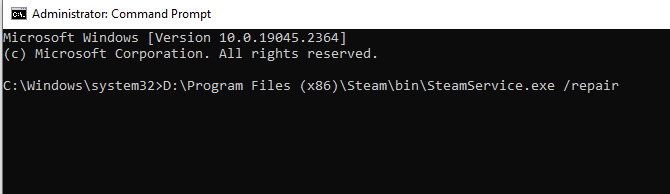
4-قەدەم: بۇيرۇقنى ئىجرا قىلىش ئۈچۈن Ente r نى بېسىڭ.
11-ئۇسۇل - VPN نى چەكلەڭ ئۈسكۈنىڭىزدە ئىجرا بولۇۋاتقان پروگراممىلار بولۇشى مۇمكىن. VPNs بىر قىسىم ئېسىل تور بىخەتەرلىك تەمىناتى بىلەن تەمىنلىگەن بىلەن ، ئۇلار بەزىدە پار ۋە باشقا ئويۇن سۇپىلىرىدا مەسىلە پەيدا قىلىشى مۇمكىن. VPN نى چەكلەش بىر قەدەر ئاددىي بولۇپ ، ھورنىڭ قايتا ئىجرا بولۇشىدىكى ئاچقۇچ بولۇشى مۇمكىن. ئەڭ ياخشى ھەل قىلىش چارىسى بولۇڭ. ھورنى قايتا قاچىلاش پروگراممىنىڭ ئەسلى ھالىتىنى ئەسلىگە كەلتۈرۈشكە ياردەم بېرىدۇ ھەمدە ئۇنىڭ نورمال يۈرۈشىگە توسالغۇ بولىدىغان مەسىلىلەرنى تۈزىتىدۇ. پارنى قايتا قاچىلاش يەنە مەسىلە كەلتۈرۈپ چىقىرىدىغان بۇزۇلغان ھۆججەتلەرنى ياكى بۇزۇلغان تەڭشەكلەرنى تازىلاشقا ياردەم بېرەلەيدۇ.
1-قەدەم: Win + I <7 نى بېسىڭ Windows تەڭشەكلىرىنى ئېچىش.
2-قەدەم: ئىقتىدارلىرى .
3-قەدەم: تۆۋەنگە قاراپ ، تېپىڭ ھور دېتالىنى بېسىپ ، ئۆچۈرۈش كۇنۇپكىسىنى بېسىڭ.

4-قەدەم: كومپيۇتېرىڭىزنى قايتا قوزغىتىڭ.
5-قەدەم: تور كۆرگۈچىڭىزنى ئېچىڭ ، پار تور بېتىگە كىرىڭ ۋە پار خېرىدارنى ئورنىتىڭ.

13-ئۇسۇل - تور ئۇلىنىشىڭىزنى تەكشۈرۈڭ
ئەگەر بار بولسا پارنىڭ ئىنكاس قايتۇرماسلىقىدىكى ئاۋارىچىلىق ، سىز ئالدى بىلەن تەكشۈرۈشىڭىز كېرەك بولغان ئىشلارنىڭ بىرى تور ئۇلىنىشىڭىز. ئاستا ياكى ئىشەنچسىز تور ئۇلىنىشى پارنىڭ ئىنكاس قايتۇرماسلىقىنى ، ھەتتا كاشىلا پەيدا قىلىشىنى كەلتۈرۈپ چىقىرىدۇ. ئەگەر سىز ئويۇن ئويناش ياكى يېڭىلاشنى چۈشۈرۈشنىڭ ئوتتۇرىسىدا بولسىڭىز ، بۇ كىشىنى ئۈمىدسىزلەندۈرىدۇ.
1-قەدەم: Win + I <7 نى بېسىڭ> Windows تەڭشەكلىرىنى ئېچىش.
2-قەدەم: تورنى چېكىڭ & amp; پراكتىكانت t نى تاللاڭ ۋە ھالەت نى تاللاڭ.
3-قەدەم: تورغا ئۇلانغان ياكى ئۇلانمىغانلىقىڭىزنى تەكشۈرۈڭ. - پروگراممىلارنىڭ ئاپتوماتىك قوزغىلىشىنىڭ ئالدىنى ئېلىش
قوزغىتىش پروگراممىلىرىنى چەكلەش كومپيۇتېرىڭىزنىڭ ئىقتىدارىنى يۇقىرى كۆتۈرۈشنىڭ ئۈنۈملۈك يولى بولالايدۇ. قوزغالغاندا ئاپتوماتىك قوزغىلىدىغان پروگراممىلارنى ئىناۋەتسىز قىلسىڭىز ، ئىشلىتىلىۋاتقان بايلىق سانىنى ئازايتىپ ، كومپيۇتېرىڭىزنىڭ سۈرئىتىنى يۇقىرى كۆتۈرەلەيسىز. بۇ ئىچكى ساقلىغۇچ چەكلىك بولغان ئىشلەتكۈچىلەر ئۈچۈن ياكى قوزغالغاندا قوزغىلىدىغان بىر قانچە پروگراممىڭىز بولسا ھەمدە ئۇلارنىڭ ھەممىسىگە ئېھتىياجلىق بولمىسىڭىز ، بۇ تېخىمۇ پايدىلىق.
1-قەدەم: باشلاشنىڭ ئوڭ كۇنۇپكىسىنى بېسىڭ / كۆزنەك سىنبەلگىسى ۋە ۋەزىپە باشقۇرغۇچى نى تاللاڭ.

2-قەدەم: باشلاش بەتكۈچىگە بېرىڭ ،

ھور توغرىسىدا دائىم سورالغان سوئاللار
پارنى قايتا قوزغىتىش بىخەتەرمۇ؟
ھورنى قايتا قوزغىتىش ئادەتتە بىخەتەر ، چۈنكى بارلىق ئويۇنلىرىڭىز ۋە ھېسابات ئۇچۇرلىرىڭىز بۇلۇتتا ساقلىنىدۇ. قانداقلا بولمىسۇن ، سانلىق مەلۇماتنى يوقىتىشتىن ساقلىنىش ئۈچۈن ، پار خېرىدارىڭىزنى قايتا قوزغىتىشتىن بۇرۇن ھەر قانداق ئاكتىپ ئويۇننىڭ ئىلگىرىلىشىنى ساقلىشىڭىز كېرەك. ئۇنىڭدىن باشقا ، ئەگەر چۈشۈرۈۋاتقانلىرىڭىز بولسا ، ئەڭ ياخشىسى ئالدى بىلەن بۇلارنى توختىتىپ قويسىڭىز ، چۈشۈرۈش ئۈزۈلۈپ قالمايدۇ ياكى يوقاپ كەتمەيدۇ.
مېنىڭ ھېساباتىم نېمىشقا جاۋاب قايتۇرمايدۇ؟
ئەگەر پارلىرىڭىز ھېسابات جاۋاب قايتۇرمىدى ، بۇ پار مۇلازىمىتىنىڭ كاشىلا سەۋەبىدىن بولۇشى مۇمكىن. ھور مۇلازىمىتىنىڭ مەغلۇبىيىتىنى تور ئۈزۈلۈپ قېلىشتىن سىستېما يېڭىلاشقىچە بولغان ھەر خىل ئامىللار كەلتۈرۈپ چىقىرىدۇ. پار مۇلازىمىتىنىڭ مەغلۇب بولۇشى سىزنىڭ پار ھېساباتىڭىزنىڭ ئىنكاس قايتۇرماسلىقىدىكى سەۋەب ياكى ئەمەسلىكىنى تەكشۈرۈش ئۈچۈن ، پارنىڭ رەسمىي ھالەت بېتىنى زىيارەت قىلىپ ، پار مۇلازىمىتىدە كاشىلا پەيدا قىلىدىغان بارلىق دوكلات قىلىنغان مەسىلىلەرنى كۆرەلەيسىز. بەتكۈچ؟
چۈشۈرۈش بەتكۈچىدىكى ھور چۈشۈرۈش ساقلىغۇچ ئىلگىرى چۈشۈرۈلگەن ئويۇن ھۆججەتلىرىنى ساقلايدىغان پايدىلىق قورال. ئۇنى ئىشلەتكۈچىنىڭ پار كۈتۈپخانىسى بېتىنىڭ چۈشۈرۈش بەتكۈچىدىن تاپقىلى بولىدۇ. بۇ غەملەك سىز پار ئارقىلىق ئويۇن ئوينىغاندا چۈشۈرگەن ھەر بىر ھۆججەتنىڭ خاتىرىسىنى ساقلايدۇ ، بۇ ئويۇن ياماقلىرى ۋە يېڭىلانمىلارنى ئۆز ئىچىگە ئالىدۇ.
پارنى قوزغىتالامدىم؟ماسلىشىش ھالىتى؟
شۇنداق ، ماسلىشىشچان ھالەتتە پار قوزغىتالايسىز. ماسلىشىش ھالىتى پروگراممىلارنىڭ Windows نىڭ ئىلگىرىكى نەشرىدىكى تەڭشەكلەرنى ئىشلىتىپ ئىجرا قىلىشىغا يول قويىدۇ. ئەگەر ئويۇننىڭ تەلىپى نۆۋەتتىكى Windows نەشرىدىن تۆۋەن بولسا ياكى پروگرامما كومپيۇتېرىڭىزنىڭ مەشغۇلات سىستېمىسىغا ماس كەلمىسە ، بۇنى ئىشلىتىشىڭىز مۇمكىن.
يۇمشاق دېتال: بەزى تەگلىك پروگراممىلار پار بىلەن توقۇنۇشۇپ قېلىپ ، توڭلاپ قالىدۇ ياكى ئىنكاس قايتۇرمايدۇ. ۋىرۇسخور ۋە ۋىرۇسخور يۇمشاق دېتالىنى ئۆز ئىچىگە ئالغان پروگراممىلارنى ۋاقىتلىق چەكلەش سىزنىڭ توقۇنۇشنىڭ بار-يوقلۇقىنى ئېنىقلاشقا ياردەم بېرىدۇ ھەمدە زۆرۈر تېپىلغاندا يۇمشاق دېتالىڭىزنىڭ مۇستەسنا تىزىملىكىگە پار قوشالايسىز.پارنى قانداق رېمونت قىلىش كېرەكمەسىلىلەرگە جاۋاب بېرىش
1-ئۇسۇل - پارنى قايتا قوزغىتىش
ئەگەر پار دېتالىڭىزدا مەسىلىگە يولۇقسىڭىز ، ئۇنى قايتا قوزغىتىشىڭىز مۇمكىن. ھور دېتالىڭىزنى قايتا قوزغىتىش سىز يولۇققان ياكى سوقۇلۇش قاتارلىق مەسىلىلەرنى ھەل قىلىشقا ياردەم بېرىدۇ. قىلىش ئاسان ، پەقەت بىر نەچچە مىنۇتلا كېتىدۇ.
1-قەدەم: CTRL + SHIFT + ESC نى بېسىپ ۋەزىپە باشقۇرغۇچىنى ئېچىڭ. .
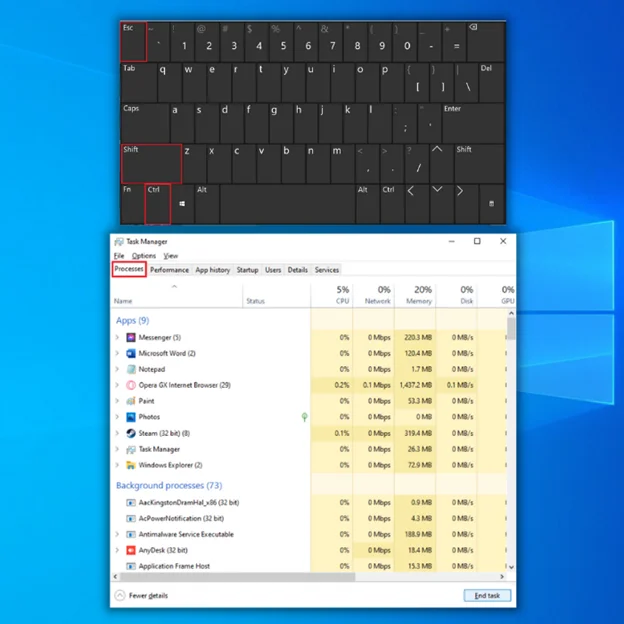
2-قەدەم: 6> 3-قەدەم: ھورنى قايتا قوزغىتىشقا تىرىشىڭ.
2-ئۇسۇل - چۈشۈرۈش غەملەكنى تازىلاڭ ۋە تېخىمۇ كۆپ. ھور داڭلىق رەقەملىك دۇكان ۋە ئويۇن سۇپىسى ، ئۇ چۈشۈرۈش ساقلىغۇچتا نۇرغۇن سانلىق مەلۇماتلارنى ساقلايدۇ. بۇ غەملەك ۋاقىتنىڭ ئۆتۈشىگە ئەگىشىپ كۆرۈنەرلىك بولۇپ ، ئويۇن ئىقتىدارى ۋە چۈشۈرۈش سۈرئىتىنى كەلتۈرۈپ چىقىرىدۇ. ئۇنى تازىلاش سىزنىڭ پار تەجرىبىڭىزنى ياخشىلاشقا ياردىمى بولىدۇ.
1-قەدەم: ھور دېتالىنى ئېچىڭ.
ۋە تەڭشەكلەر نى تاللاڭ.

3-قەدەم: 7> كۇنۇپكا.

4-باسقۇچ: ; ۋاقىت
ئەگەر Steam Client Bootstrapper ئىشلىمىسە ، كومپيۇتېرىڭىزدىكى چېسلا ۋە ۋاقىت توغرا بولمىغانلىقتىن بولۇشى مۇمكىن. بۇنى ئوڭشاش ئۈچۈن ، چېسلا ۋە ۋاقىتنى ئىشلىتىپ ئۆزگەرتەلەيسىزمۇۋاپىق ئۇسۇللار.
ۋاقىت & amp; تىل ۋە چېسلا & amp; ۋاقىت .
3-قەدەم:>
4-ئۇسۇل - گرافىك قوزغاتقۇچنى قايتا قاچىلاش
گرافىك قوزغاتقۇچنى قايتا قاچىلاش كومپيۇتېرىڭىزنىڭ ئۈنۈملۈك ۋە ئۈنۈملۈك يۈرۈشىگە كاپالەتلىك قىلىشنىڭ ياخشى ئۇسۇلى. گرافىك قوزغاتقۇچ سىستېمىڭىزدىكى گرافىك كارتىنى كونترول قىلىشقا مەسئۇل ، ئۇلار بولمىسا كومپيۇتېرىڭىز گرافىكنى توغرا كۆرسىتەلمەيدۇ. ئۇلارنى قايتا قاچىلاش كومپيۇتېرىڭىزنىڭ ئىقتىدارىدا ساقلانغان ھەر قانداق مەسىلىگە ياردەم بېرەلەيدۇ ۋە ئۇنىڭ ئومۇمىي ئىقتىدارىنى ئۆستۈرىدۇ.
1-قەدەم: Win + R <7 نى بېسىڭ> ، devmgmt.msc ، نى كىرگۈزۈپ ، ماقۇل كۇنۇپكىسىنى بېسىڭ.

2-قەدەم: ئۈسكۈنە باشقۇرغۇچ كۆزنىكى ، كۆرسەتكۈچ ماسلاشتۇرغۇچ نى بېسىڭ.
3-قەدەم: 1> 
4-قەدەم: نى چېكىڭ قوزغاتقۇچنى ئاپتوماتىك ئىزدەڭ.

5-قەدەم: ساقلاڭ ھور خېرىدارنى تاماملاش ۋە قايتا قوزغىتىش جەريانى. قاتتىق دىسكىڭىز. مەلۇمكى ، قاتتىق دىسكىدىكى ھۆججەت سىستېمىسىدا مەسىلە بارئۇنىڭغا قاچىلانغان پروگراممىلارنىڭ توغرا ئىشلىشىگە تەسىر يەتكۈزىدۇ. قاتتىق دىسكىدىكى ھۆججەت سىستېمىسىنى تەكشۈرۈش بۇ مەسىلىنى ھەل قىلىشقا ياردىمى بولۇشى مۇمكىن.
1-قەدەم: باشلاش تىزىملىكىنى ئېچىڭ ، بۇ كومپيۇتېر ، نى كىرگۈزۈپ Enter نى بېسىڭ. 1> 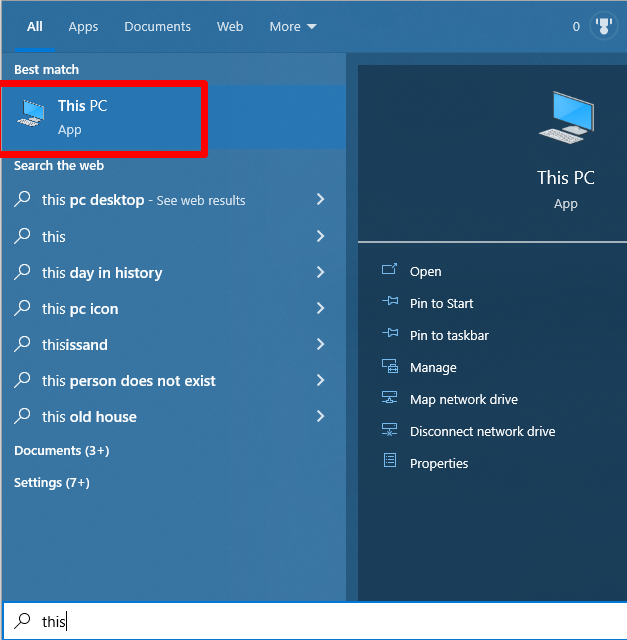
2-قەدەم: ھور ئورنىتىلغان دىسكىنى ئوڭ چېكىڭ. > 
3-قەدەم: قوراللار بەتكۈچىگە كىرىپ ، خاسلىق كۆزنىكىدىكى تەكشۈرۈش كۇنۇپكىسىنى بېسىڭ.

4-قەدەم: چېكىڭ بەلگىلەنگەن دىسكىدا ھۆججەت سىستېمىسى مەسىلىسىنى ئىزدەش ئۈچۈن سىكانىرلاش دىسكىسى .
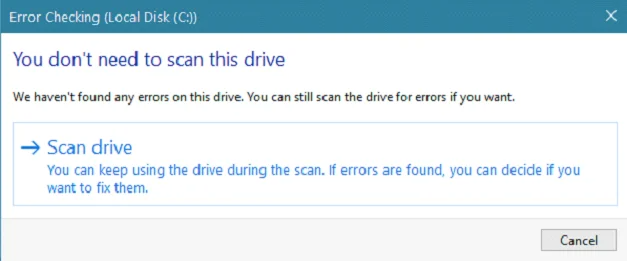
6-ئۇسۇل - Cortana نى چەكلەش ئىشلەتكۈچىلەرنىڭ كۈندىلىك ۋەزىپىلىرىنى راۋانلاشتۇرۇشقا ياردەم بېرىش. ئۇ سوئاللارغا جاۋاب بېرەلەيدىغان ، ئەسكەرتىشلەرنى ئورۇنلاشتۇرىدىغان ۋە خاسلاشتۇرۇلغان تەۋسىيەلەرنى بېرەلەيدىغان مەۋھۇم ياردەمچى. بۇ ئىشلەتكۈچىلەر ئۈچۈن Cortana دېتالىنى چەكلەپ ، ئۇلارنىڭ بىر قىسىم شەخسىي مەخپىيەتلىكىنى ئەسلىگە كەلتۈرۈش ۋە دىققىتى چېچىلىشنى ئازايتىش مۇمكىن.
1-قەدەم: باشلاش تىزىملىكىنى ئېچىڭ.
2-قەدەم: تىزىملاش نى كىرگۈزۈپ باشقۇرغۇچى سۈپىتىدە ئىجرا قىلىشنى چېكىڭ.
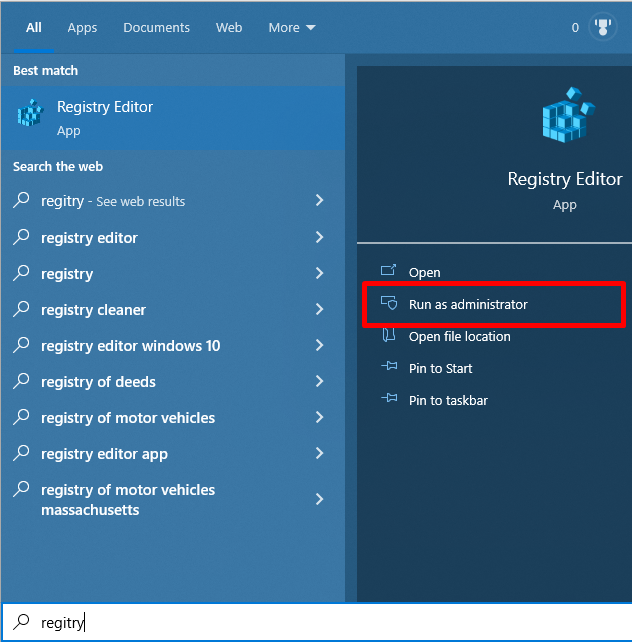
3-قەدەم: تۆۋەندىكى يولدا مېڭىڭ:
كومپيۇتېر \ HKEY يەرلىك ماشىنا \ يۇمشاق دېتال \ سىياسەت \ Microsoft \ Windows
4-قەدەم: Windows ھۆججەت قىسقۇچىنى ئوڭ چېكىپ قۇرۇڭ. a newئاچقۇچ; WindowsSearch دەپ ئىسىم قويۇڭ.

5-قەدەم:> يېڭى & gt; DWORD (32-bit) قىممىتى.
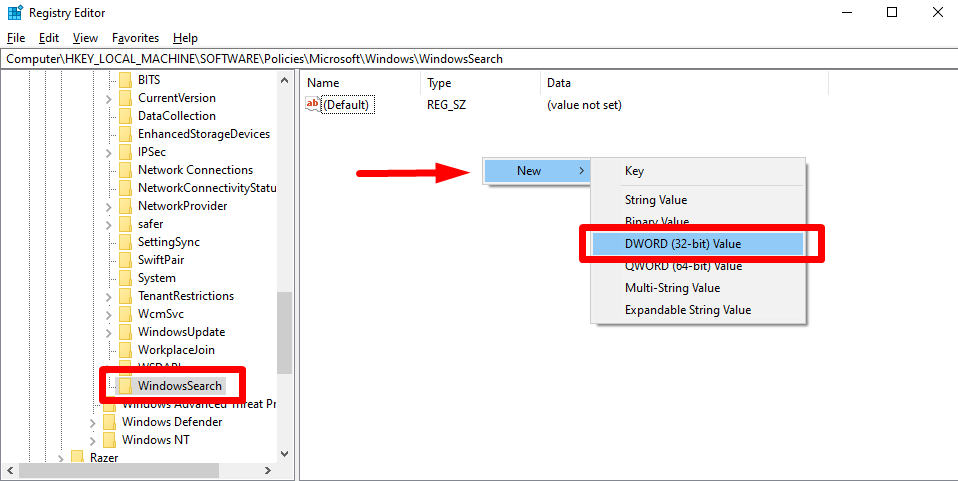
6-قەدەم:> 7-قەدەم: خاسلىق كۆزنىكىدە AllowCortana نى قوش چېكىڭ ۋە قىممەت سانلىق مەلۇماتلىرىنى 0 قىلىپ تەڭشەڭ.
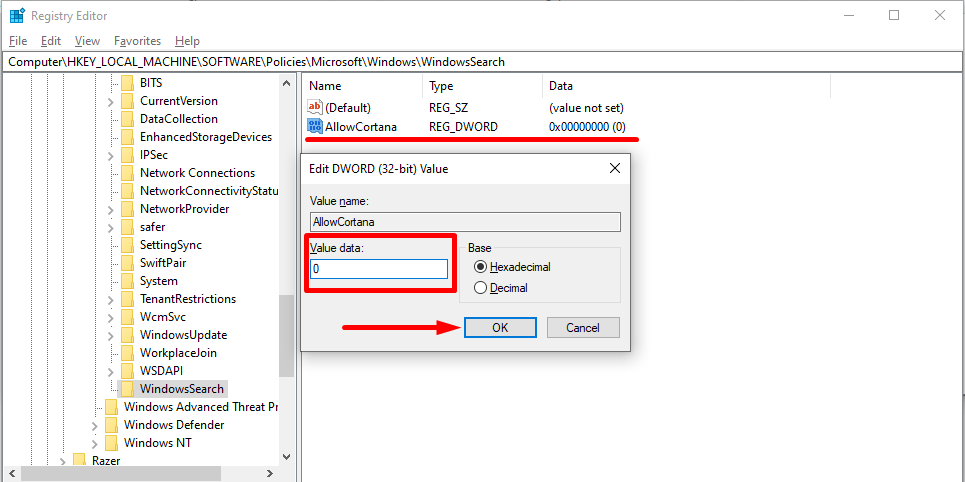
8-قەدەم : ماقۇل كۇنۇپكىسىنى چېكىپ تىزىملاش تەھرىرلىگۈچىدىن چېكىنىپ چىقىڭ. ھۆججەتلەر
كېرەكسىز ۋاقىتلىق ھۆججەتلەرنى ئۆچۈرۈش كومپيۇتېرىڭىزنىڭ ساغلاملىقى ۋە بىخەتەرلىكىنى قوغداشتىكى موھىم قەدەم. پروگراممىلار ئىجرا بولغاندا ۋاقىتلىق ھۆججەتلەر قۇرۇلۇپ ، قاتتىق دېسكىڭىزدا كۆپ مىقداردا ساقلاش بوشلۇقى ئىگىلەيدۇ.
1-قەدەم: . 11>
Windows دىكى ھەقىقىي قوغداشنى چەكلەش تەڭشەكلىرىنى تەڭشەش ۋە كومپيۇتېرنىڭ ئىقتىدارىنى ئەلالاشتۇرۇشقا ئادەتلەنگەن كومپيۇتېر ئىشلەتكۈچىلەرگە پايدىلىق. ئۇ يەنە ئالاھىدە پروگراممىلارنى ئورنىتىش ياكى سىستېمىغا ئۆزگەرتىش كىرگۈزۈشنىڭ زۆرۈر قەدىمى بولالايدۇ. ھەر قانداق ئۆزگەرتىشتىن ئىلگىرى مۇناسىۋەتلىك خەتەرلەرنى چۈشىنىش تولىمۇ مۇھىم.
2-قەدەم: Windows نى چېكىڭبىخەتەرلىك سىنبەلگىسى.
3-قەدەم: ۋىرۇس & amp; تەھدىتنى قوغداش نى چېكىڭ ۋە تەڭشەكلەرنى باشقۇرۇش نى بېسىڭ.

4-قەدەم: 1>> ياكى بۇزۇلغان. بۇ جەريان ھېچقانداق مەسىلە يوق ئويۇننىڭ ئوڭۇشلۇق ئېلىپ بېرىلىشىغا كاپالەتلىك قىلىدۇ.
ئۇ يەنە ھەر قانداق يېڭىلاش ياكى ئىجرا قىلغىلى بولىدىغان ھۆججەتلەرنىڭ توغرا ئورنىتىلىشىغا ۋە ئويۇننىڭ بارلىق مال-مۈلۈكلىرىنىڭ توغرا يۈكلىنىشىگە كاپالەتلىك قىلىدۇ. Steam دىكى ئويۇن ھۆججەتلىرىنى تەكشۈرۈش ئارقىلىق ، ئويۇن قويغۇچىلار ئۇلارنىڭ ئويۇن تەجرىبىسىنىڭ ئىمكانقەدەر ئوڭۇشلۇق ۋە خۇشال بولىدىغانلىقىغا خاتىرجەم بولالايدۇ.
1-قەدەم: <> 3-قەدەم: خاسلىق كۆزنىكىدە يەرلىك ھۆججەتلەر نى تاللاڭ ۋە ئويۇن ھۆججەتلىرىنىڭ مۇكەممەللىكىنى دەلىللەڭ .

10-ئۇسۇل - رېمونت قىلىش پار مۇلازىمىتى
ئەگەر سىز كومپيۇتېر ئوينىغۇچى بولسىڭىز ، پار مۇلازىمىتى بەلكىم سىزنىڭ ئويۇن ئورۇنلاشتۇرۇشىڭىزنىڭ كەم بولسا بولمايدىغان بىر قىسمى بولۇشى مۇمكىن. بەختكە قارشى ، ھوردا سىز ياقتۇرىدىغان ئويۇنلارنى ئوينىيالمايدىغان تېخنىكىلىق مەسىلىلەر بولۇشى مۇمكىن. تەلىيىمىزگە ، بۇ ھەرگىزمۇ رەسمىي پار مۇلازىمىتىنى رېمونت قىلىشنى ساقلىشىڭىز كېرەكلىكىدىن دېرەك بەرمەيدۇ ، چۈنكى بۇ يەردەپار مۇلازىمىتىڭىزنى ئۆزىڭىز ئوڭشايدىغان بىر قانچە باسقۇچ.
1-قەدەم: باشلاش تىزىملىكىنى ئېچىڭ ۋە cmd نى كىرگۈزۈڭ. 2-قەدەم: باشقۇرغۇچى سۈپىتىدە ئىجرا قىلىشنى چېكىڭ.
3-قەدەم: پار مۇلازىمىتىڭىز جايلاشقان يولنى كىرگۈزۈڭ. مەسىلەن ، D: \ پروگرامما ھۆججەتلىرى (x86) \ پار \ bin \ SteamService.exe »ۋە« / رېمونت قىلىش نى قوشۇڭ.
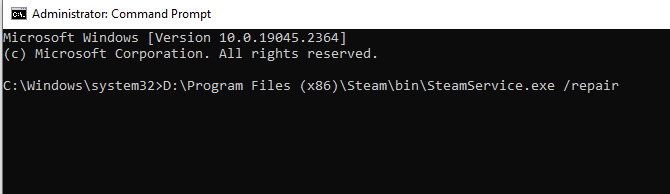
4-قەدەم: بۇيرۇقنى ئىجرا قىلىش ئۈچۈن Ente r نى بېسىڭ.
11-ئۇسۇل - VPN نى چەكلەڭ ئۈسكۈنىڭىزدە ئىجرا بولۇۋاتقان پروگراممىلار بولۇشى مۇمكىن. VPNs بىر قىسىم ئېسىل تور بىخەتەرلىك تەمىناتى بىلەن تەمىنلىگەن بىلەن ، ئۇلار بەزىدە پار ۋە باشقا ئويۇن سۇپىلىرىدا مەسىلە پەيدا قىلىشى مۇمكىن. VPN نى چەكلەش بىر قەدەر ئاددىي بولۇپ ، ھورنىڭ قايتا ئىجرا بولۇشىدىكى ئاچقۇچ بولۇشى مۇمكىن. ئەڭ ياخشى ھەل قىلىش چارىسى بولۇڭ. ھورنى قايتا قاچىلاش پروگراممىنىڭ ئەسلى ھالىتىنى ئەسلىگە كەلتۈرۈشكە ياردەم بېرىدۇ ھەمدە ئۇنىڭ نورمال يۈرۈشىگە توسالغۇ بولىدىغان مەسىلىلەرنى تۈزىتىدۇ. پارنى قايتا قاچىلاش يەنە مەسىلە كەلتۈرۈپ چىقىرىدىغان بۇزۇلغان ھۆججەتلەرنى ياكى بۇزۇلغان تەڭشەكلەرنى تازىلاشقا ياردەم بېرەلەيدۇ.
1-قەدەم: Win + I <7 نى بېسىڭ Windows تەڭشەكلىرىنى ئېچىش.
2-قەدەم: ئىقتىدارلىرى .
3-قەدەم: تۆۋەنگە قاراپ ، تېپىڭ ھور دېتالىنى بېسىپ ، ئۆچۈرۈش كۇنۇپكىسىنى بېسىڭ.

4-قەدەم: كومپيۇتېرىڭىزنى قايتا قوزغىتىڭ.
5-قەدەم: تور كۆرگۈچىڭىزنى ئېچىڭ ، پار تور بېتىگە كىرىڭ ۋە پار خېرىدارنى ئورنىتىڭ.

13-ئۇسۇل - تور ئۇلىنىشىڭىزنى تەكشۈرۈڭ
ئەگەر بار بولسا پارنىڭ ئىنكاس قايتۇرماسلىقىدىكى ئاۋارىچىلىق ، سىز ئالدى بىلەن تەكشۈرۈشىڭىز كېرەك بولغان ئىشلارنىڭ بىرى تور ئۇلىنىشىڭىز. ئاستا ياكى ئىشەنچسىز تور ئۇلىنىشى پارنىڭ ئىنكاس قايتۇرماسلىقىنى ، ھەتتا كاشىلا پەيدا قىلىشىنى كەلتۈرۈپ چىقىرىدۇ. ئەگەر سىز ئويۇن ئويناش ياكى يېڭىلاشنى چۈشۈرۈشنىڭ ئوتتۇرىسىدا بولسىڭىز ، بۇ كىشىنى ئۈمىدسىزلەندۈرىدۇ.
1-قەدەم: Win + I <7 نى بېسىڭ> Windows تەڭشەكلىرىنى ئېچىش.
2-قەدەم: تورنى چېكىڭ & amp; پراكتىكانت t نى تاللاڭ ۋە ھالەت نى تاللاڭ.
3-قەدەم: تورغا ئۇلانغان ياكى ئۇلانمىغانلىقىڭىزنى تەكشۈرۈڭ. - پروگراممىلارنىڭ ئاپتوماتىك قوزغىلىشىنىڭ ئالدىنى ئېلىش
قوزغىتىش پروگراممىلىرىنى چەكلەش كومپيۇتېرىڭىزنىڭ ئىقتىدارىنى يۇقىرى كۆتۈرۈشنىڭ ئۈنۈملۈك يولى بولالايدۇ. قوزغالغاندا ئاپتوماتىك قوزغىلىدىغان پروگراممىلارنى ئىناۋەتسىز قىلسىڭىز ، ئىشلىتىلىۋاتقان بايلىق سانىنى ئازايتىپ ، كومپيۇتېرىڭىزنىڭ سۈرئىتىنى يۇقىرى كۆتۈرەلەيسىز. بۇ ئىچكى ساقلىغۇچ چەكلىك بولغان ئىشلەتكۈچىلەر ئۈچۈن ياكى قوزغالغاندا قوزغىلىدىغان بىر قانچە پروگراممىڭىز بولسا ھەمدە ئۇلارنىڭ ھەممىسىگە ئېھتىياجلىق بولمىسىڭىز ، بۇ تېخىمۇ پايدىلىق.
1-قەدەم: باشلاشنىڭ ئوڭ كۇنۇپكىسىنى بېسىڭ / كۆزنەك سىنبەلگىسى ۋە ۋەزىپە باشقۇرغۇچى نى تاللاڭ.

2-قەدەم: باشلاش بەتكۈچىگە بېرىڭ ،

